
今回の動画では、Wowma!(ワウマ)の商品登録と出品方法について説明していきます。Wowma!で商品の販売を考えている方はぜひ最後までご覧ください。
動画講義
Wowma!の商品登録・出品方法
 そもそも、WowmaとはKDDIが運営しているショッピングモールです。
そもそも、WowmaとはKDDIが運営しているショッピングモールです。
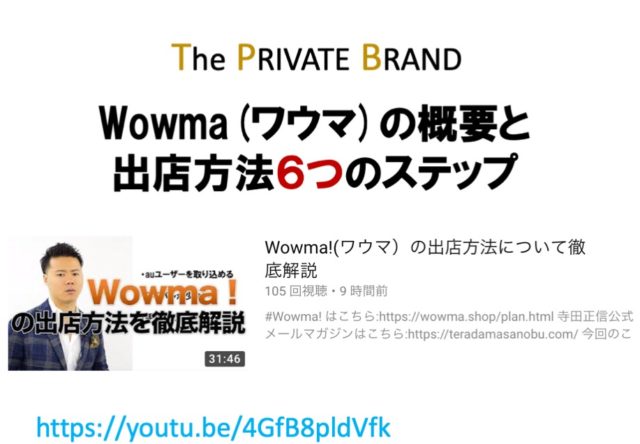 Wowmaの概要や出店方法については、こちらの動画にまとめていますので、こちらをご覧ください。
Wowmaの概要や出店方法については、こちらの動画にまとめていますので、こちらをご覧ください。
新規商品登録
新規の商品登録は難しい部分はないのですが、どういった部分に注意すればいいのか、解説していきます。
・ログインID(メールアドレス)
・パスワード
を入力しログインする
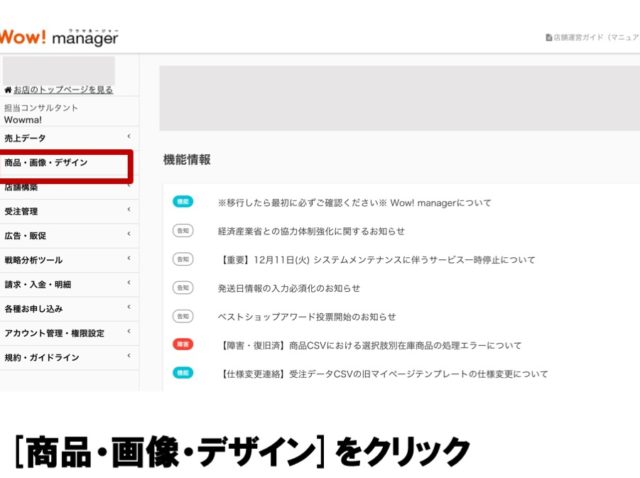 Wowmaの場合には、Wowmanagerを使って管理をしていきます。
Wowmaの場合には、Wowmanagerを使って管理をしていきます。
商品を登録する場合、まずは商品・画像・デザインをクリックします。
 次に、新規商品登録をクリックします。
次に、新規商品登録をクリックします。
新規商品登録
 商品登録をするにあたって7つの項目があります。
商品登録をするにあたって7つの項目があります。
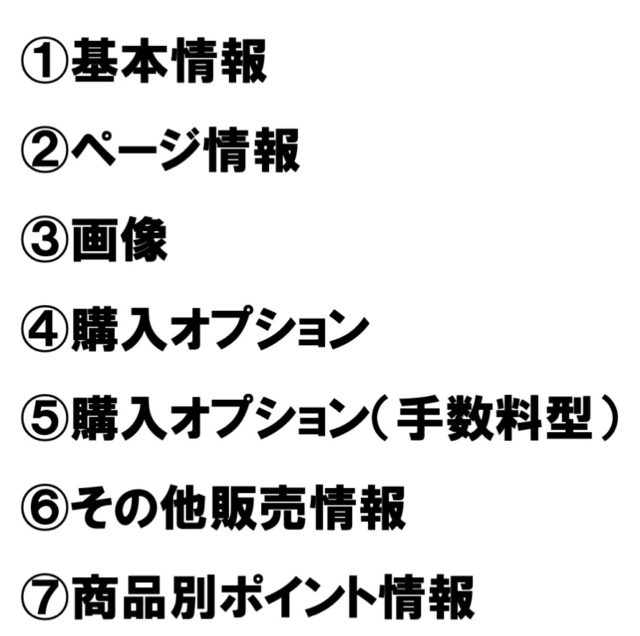 ①基本情報
①基本情報
②ページ情報
③画像
④購入オプション
⑤購入オプション(手数料型)
⑥その他販売情報
⑦商品別ポイント情報
①基本情報
 ①基本情報から見ていきます。
①基本情報から見ていきます。
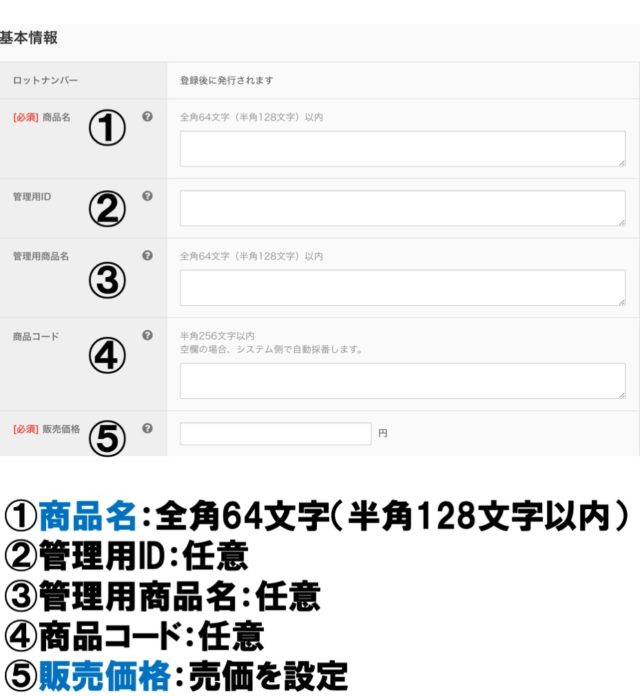 ①商品名:全角64文字(半角128文字以内)商品名は検索ワードに引っかかってくるようなものにするとよい。
①商品名:全角64文字(半角128文字以内)商品名は検索ワードに引っかかってくるようなものにするとよい。
②管理用ID:任意(特に設定しなくても問題ない)
③管理用商品名:任意
④商品コード:任意
⑤販売価格:売価を設定
必須のところは青文字になっているところです。
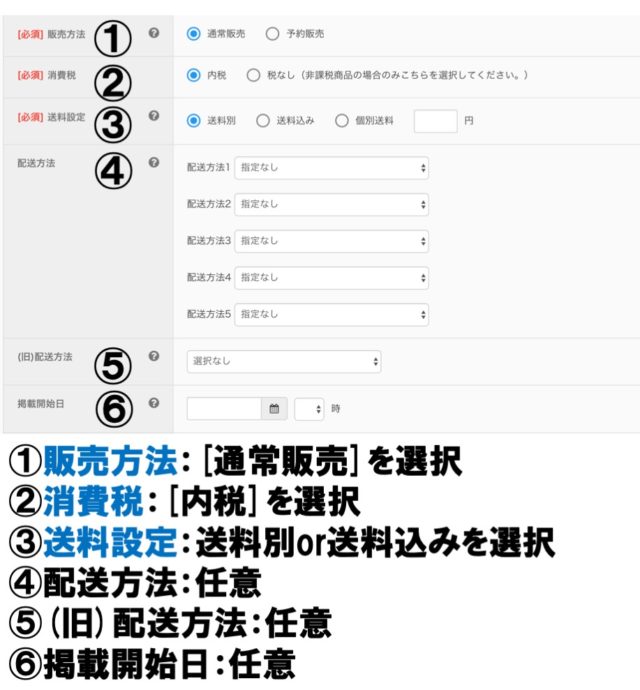 ①販売方法:「通常販売」を選択
①販売方法:「通常販売」を選択
②消費税:「内税」を選択
③送料設定:送料別or送料込みを選択(送料込みの方が買ってもらえる率が高まる)
④配送方法:任意
⑤(旧)配送方法:任意
⑥掲載開始日:任意
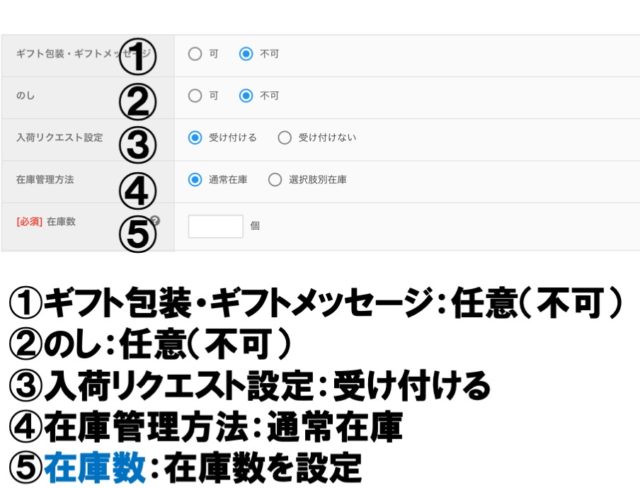 ①ギフト包装・ギフトメッセージ:任意(不可)
①ギフト包装・ギフトメッセージ:任意(不可)
②のし:任意(不可)
③入荷リクエスト設定:受け付ける
④在庫管理方法:通常在庫
⑤在庫数:在庫数を設定
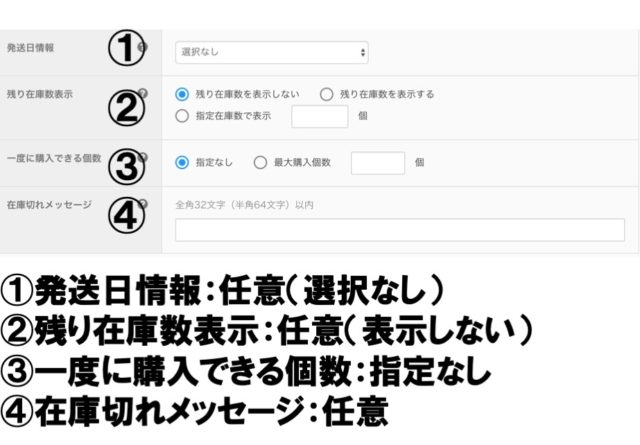 ①発送日情報:任意(選択なし)
①発送日情報:任意(選択なし)
②残り在庫数表示:任意(表示しない)表示するメリットがないから表示をする必要はない
③一度に購入できる個数:指定なし
④在庫切れメッセージ:任意
②ページ情報
 ②ページ情報
②ページ情報
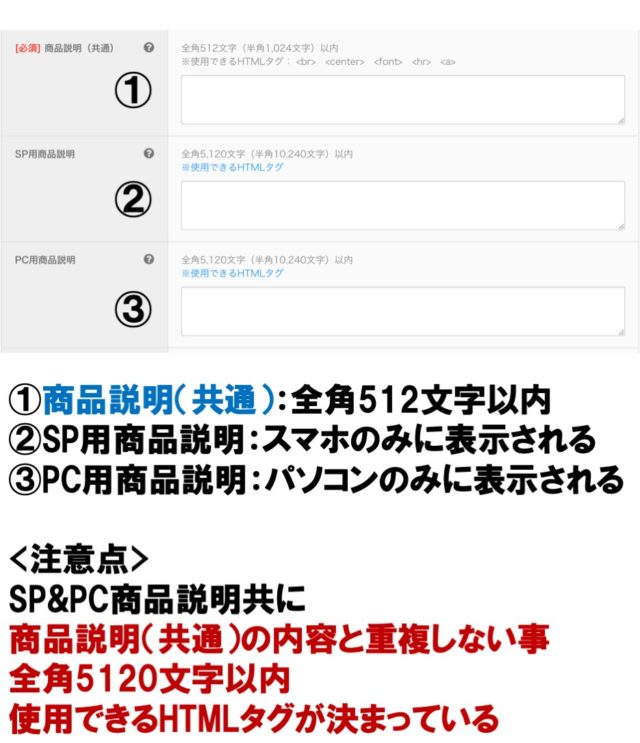 ①商品説明(共通):全角512文字以内
①商品説明(共通):全角512文字以内
②SP用商品説明:スマホのみに表示される
③PC用商品説明:パソコンのみに表示される
<注意点>
SP&PC商品説明ともに
商品説明(共通)の内容と重複しないこと
全角5120文字以内(ここで詳しい商品説明を書くことがおすすめ)
使用できるHTMLタグが決まっている
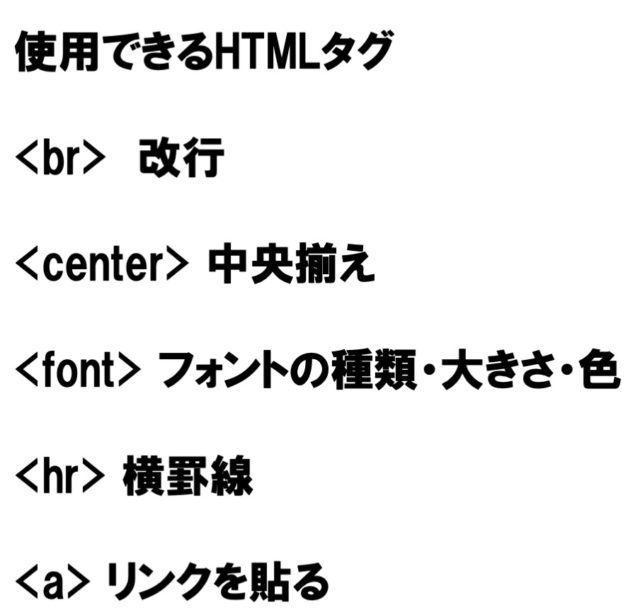 使用できるHTMLタグ
使用できるHTMLタグ
<br>改行
<center>中央揃え
<font>フォントの種類・大きさ・色
<hr>横罫線
<a>リンクを貼る
HTMLタグを使うことによって商品説明分を改行したり、重要なところは色を変えたり太さを変えたりすることができます。
スマホで文字がきれいに表示されているかどうかを出品した後に確認しましょう。
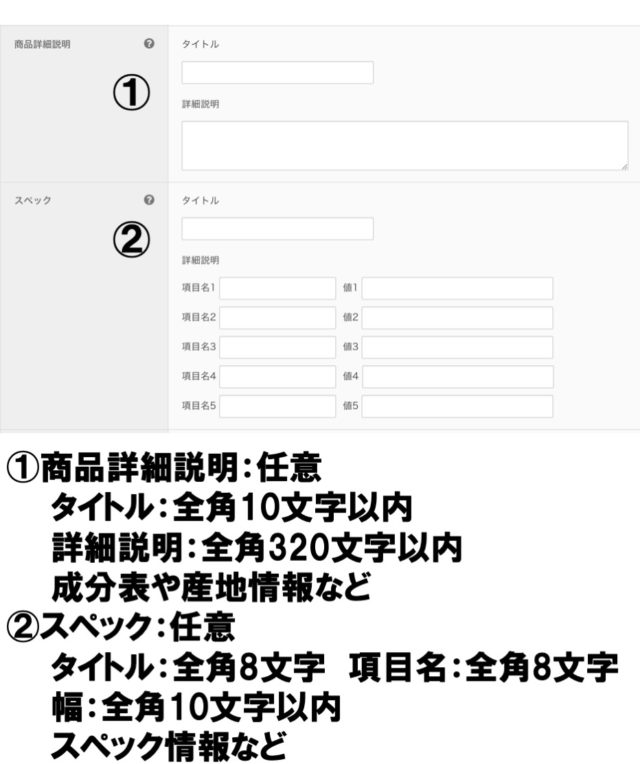 ①商品詳細説明:任意(商品の説明文で書ききれなかった場合、ここで記入する)
①商品詳細説明:任意(商品の説明文で書ききれなかった場合、ここで記入する)
タイトル:全角10文字以内
詳細説明:全角320文字以内
成分表や産地情報など
②スペック:任意
タイトル:全角8文字 項目名:全角8文字
幅:全角10文字以内
スペック情報など
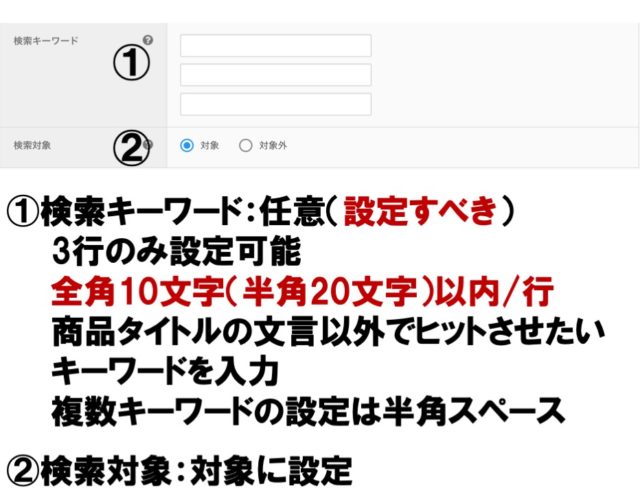 ①検索キーワード:任意(設定すべき)
①検索キーワード:任意(設定すべき)
3行のみ設定可能
全角10文字(半角20文字)以内/行
商品タイトルの文言以外でヒットさせたい
キーワードを入力
複数キーワードの設定は半角スペース
②検索対象:対象に設定
③画像
 ③画像
③画像
Wowmaの画像は少し特殊です。
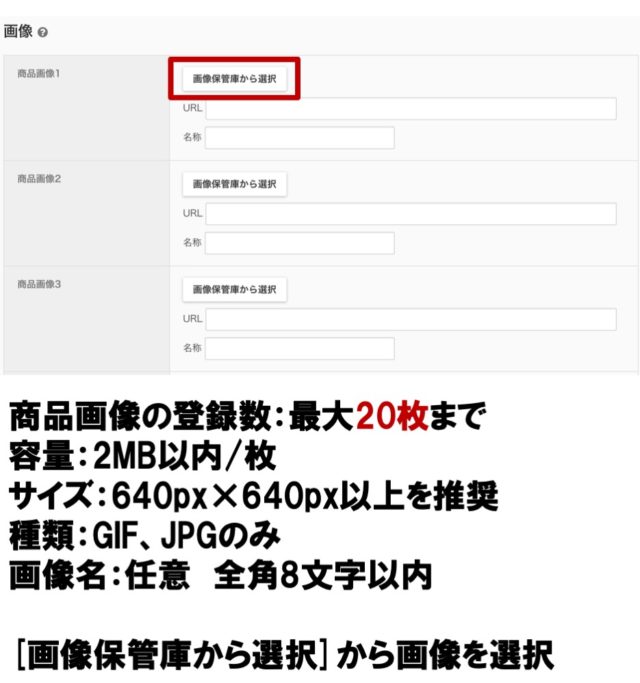 商品画像の登録数:最大20枚まで
商品画像の登録数:最大20枚まで
容量:2MB以内/枚
サイズ:640px✖640px以上を推奨
種類:GIF、JPGのみ
画像名:任意 全角8文字以内
「画像保管庫から選択」から画像を選択します。
ただし、画像保管庫から画像を選択する場合には、画像保管庫にあらかじめ画像をアップロードしておく必要があります。
画像のアップロード方法
 画像のアップロード方法
画像のアップロード方法
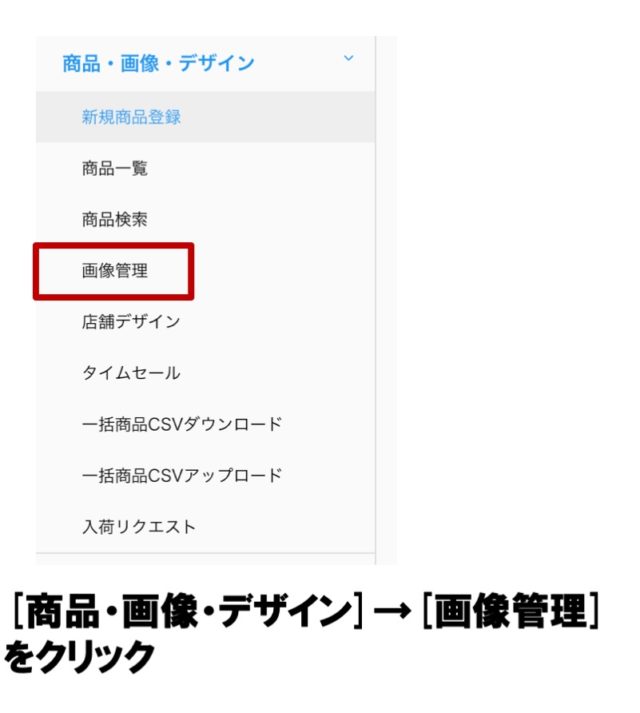 「商品・画像・デザイン」から画像管理をクリックします。
「商品・画像・デザイン」から画像管理をクリックします。
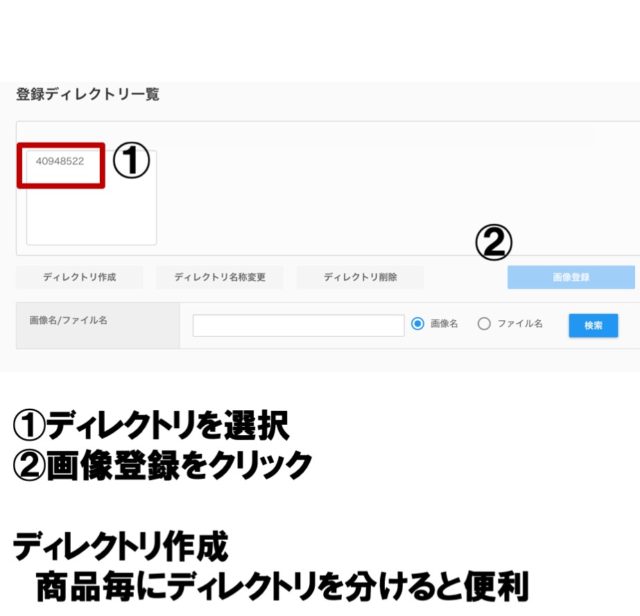
①ディレクトリを選択
②画像洗濯をクリック
ディレクトリ作成
商品ごとにディレクトリを分けると便利です。
ディレクトリは簡単に言うと、ファイル名です。
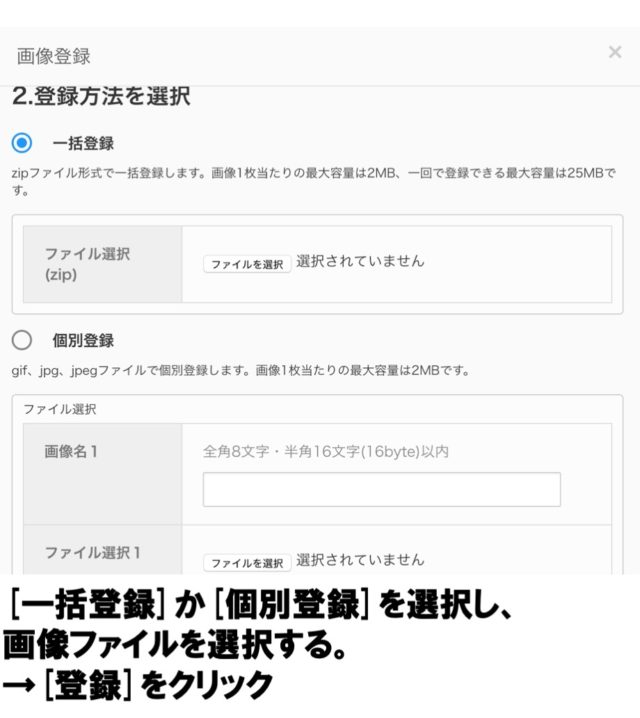 「一括登録」か「個別登録」を選択し、画像ファイルを選択する。(一括登録の方が便利です)
「一括登録」か「個別登録」を選択し、画像ファイルを選択する。(一括登録の方が便利です)
最後に「登録」をクリックします。これで画像保管庫の登録が完了です。
④購入オプション
 ④購入オプション
④購入オプション
商品によってカラーやサイズのバリエーションがあります。
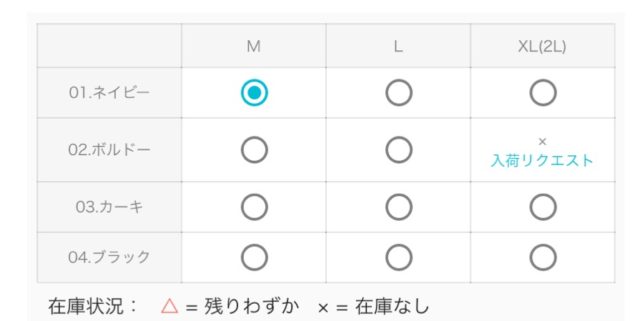 上記のような商品のバリエーションを表示できるようにするのが、購入オプションです。
上記のような商品のバリエーションを表示できるようにするのが、購入オプションです。
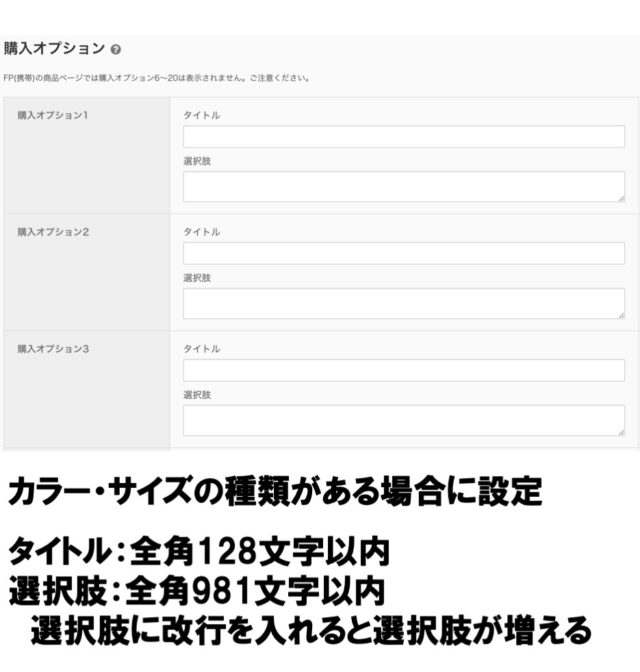 カラー・サイズの種類がある場合に設定
カラー・サイズの種類がある場合に設定
タイトル:全角128文字以内
選択肢:全角981文字以内
選択肢に改行を入れると選択肢が増えます。
例えばブラックのカラーにMサイズとLサイズがある場合、
タイトルにブラック選択肢にMとLを入れると良いです。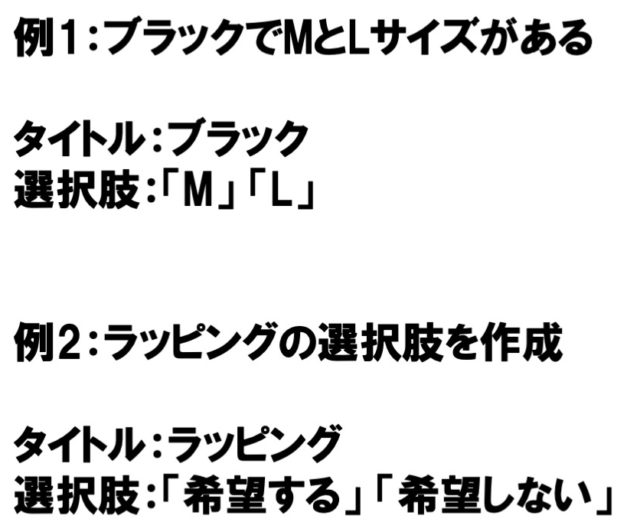 ラッピングの選択肢を作成する場合
ラッピングの選択肢を作成する場合
タイトル:ラッピング
選択肢:「希望する」「希望しない」
⑤購入オプション(手数料型)
 ⑤購入オプション(手数料型)
⑤購入オプション(手数料型)
オプションで何かしら費用が発生する場合、こちらを設定します。
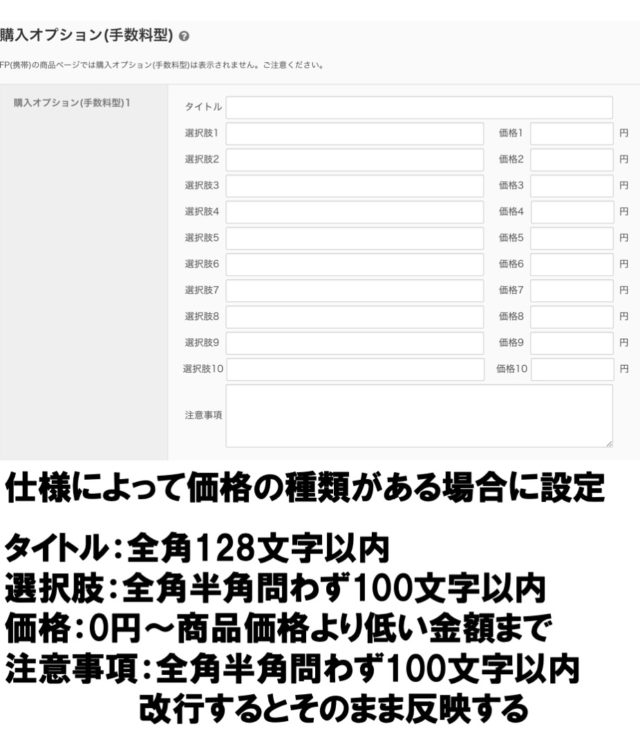 使用によって価格の種類がある場合に設定
使用によって価格の種類がある場合に設定
タイトル:全角128文字以内
選択肢:0円~商品価値より低い金額まで
注意事項:全角半角問わず100文字以内
改行するとそのまま反映する
 例えば、有料ラッピングの選択肢を作成する場合
例えば、有料ラッピングの選択肢を作成する場合
タイトル:ラッピング
選択肢:簡易ラッピング
特別ラッピング
価格:300円(簡易)
500円(特別)
⑥その他販売情報
 ⑥その他販売情報
⑥その他販売情報
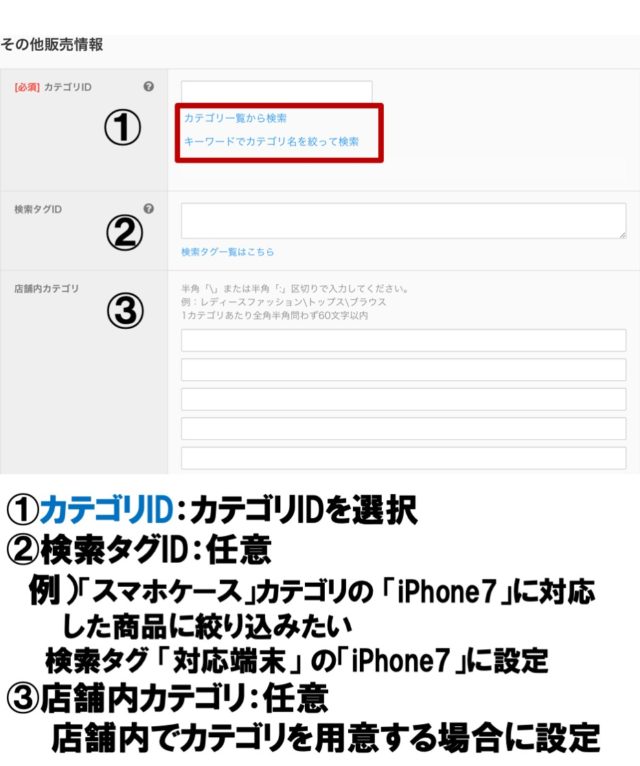 ①カテゴリID:カテゴリIDを選択
①カテゴリID:カテゴリIDを選択
②検索タグID:任意
例えば「スマホケース」カテゴリの「iPhone7」に対応した商品を絞り込みたいときには、検索タグ「対応端末」を「iPhone7」に設定すると良いです。
③店舗内カテゴリ:任意
店舗内でカテゴリを用意する場合に設定
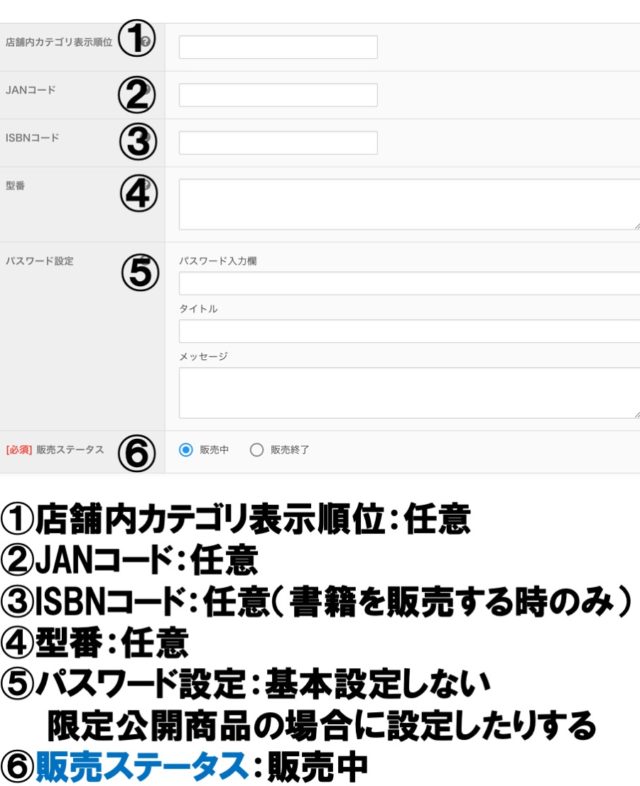 ①店舗内カテゴリ表示順位:任意
①店舗内カテゴリ表示順位:任意
②JANコード:任意
③ISBNコード:任意(書籍を販売するときのみ)
④型番:任意
⑤パスワード設定:基本設定しない
リンクやパスワードを知っている人だけなど、限定公開商品の場合に設定することがある
⑥販売ステータス:販売中
⑦商品別ポイント情報
 ⑦商品別ポイント情報
⑦商品別ポイント情報
Wowmaで商品を購入時にお客さんにポイントをどれだけつけるか、ということです。
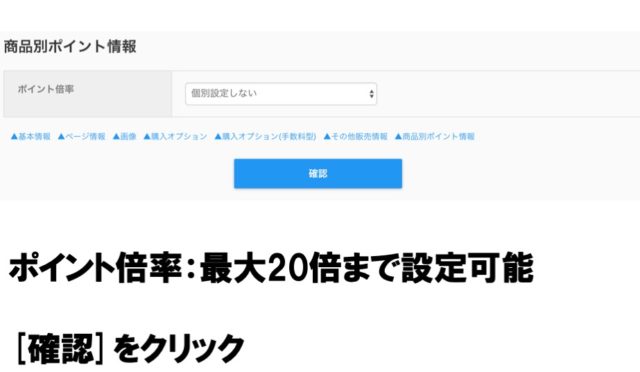 ポイント倍率:最大20倍まで設定可能
ポイント倍率:最大20倍まで設定可能
確認をクリックします。
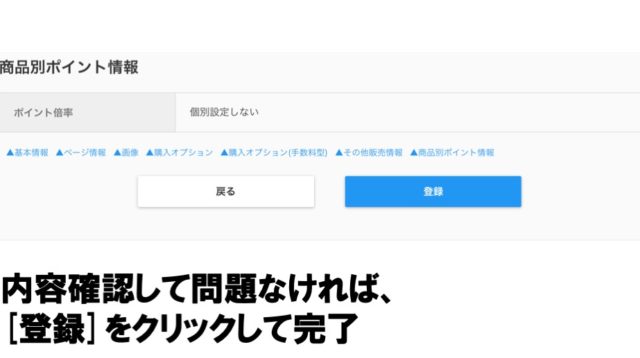 内容を確認して問題がなければ「登録」をクリックして完了です。
内容を確認して問題がなければ「登録」をクリックして完了です。
まとめ
いかがでしたでしょうか?
今回の動画ではWowmaの商品登録の解説をしていきました。
Wowmaの出品お菜には細かい登録項目がありますが、全体的な流れを把握していただいて、実際に出品する際には復習として、この動画を利用していただければと思います。

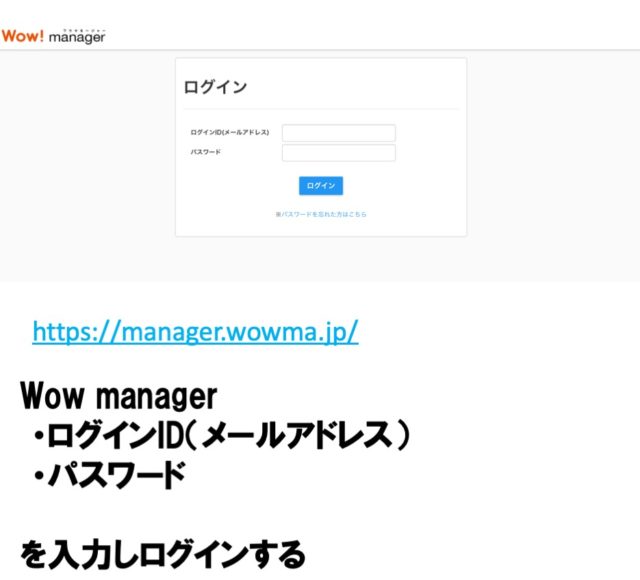


No commented yet.